Reklaam
Kas soovite oma Windowsi kasutaja kaustade asukohta täpsustada? Siit saate teada, kuidas!
Värske Windowsi installimine loob mitmesuguseid erinevaid kasutajakaustu, mis on mõeldud näiteks Internetist alla laaditud failide ja sisu korraldamine 7 Windowsi töölaua korraldamise ja juhtimise viisiTeie Windowsi töölaud on mitmekülgsem, kui arvate. Asjade korrastamiseks ja kiiremaks tegemiseks võite kasutada mitmeid nippe ja tööriistu. Loe rohkem nagu muusika ja fotod. Siiski võiksite asju kohandada oma maitse järgi.
Ükskõik, kas soovite need kaustad välisesse draivi teisaldada või lihtsalt asetada need arvutis mõnda muusse kohta, pole asja keeruline muuta. Sellegipoolest on väärt selle protseduuri teostamist, kuna teatud meetoditel võib olla tõsiseid soovimatuid tagajärgi.
Miks ei peaks te kogu kasutaja kausta teisaldama
Enne alustamist on siin hoiatus: ärge liigutage kogu kasutaja kausta!
Kuigi on olemas viis selleks, nõuab see kasutajatel juurutada tööriista, mida tuntakse nimega Sysprep. Microsoft väidab, et selles protsessis pole ruumi vääritimõistmisele
tuleks läbi viia ainult katsekeskkonnas. Tehke seda oma peamises arvutis ja kui te ei pääse oma süsteemile juurde, võite andmed kaotada.Õnneks on olemas alternatiiv. Kasutajakaustu, näiteks allalaadimisi ja dokumente, on suhteliselt lihtne teisaldada, ilma et peaksite riskima kausta ülekandmisega kogu kasutaja kaust Kuidas suunata Windows 10 kasutajakaustad pilvesalvestusseWindows 10 sisaldab vaikekaustade otseteid, kuid neid saab hõlpsalt pilvesalvestusse teisaldada, et tagada nende varundamine. Loe rohkem ise. Nii saate ümber paigutada faile, mis võivad teises draivis palju ruumi võtta, ilma katastroofipotentsiaalita.
1. meetod: kasutajakaustade ümberpaigutamine
Esiteks avage File Explorer ja liikuge kasutaja kausta, mida soovite teisaldada. Paremklõpsake seda ja valige Omadused.
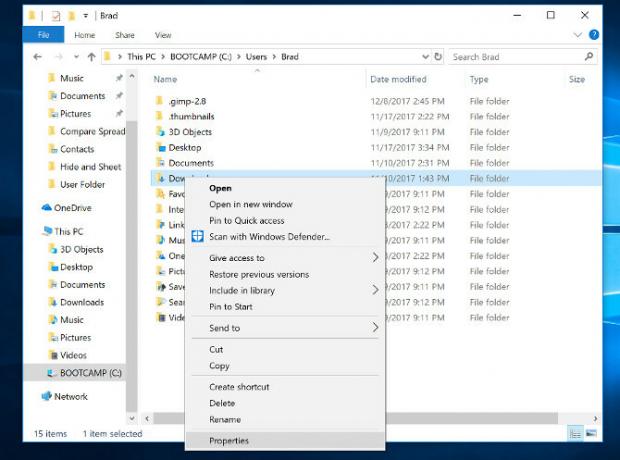
Suunake Asukoht sakk.
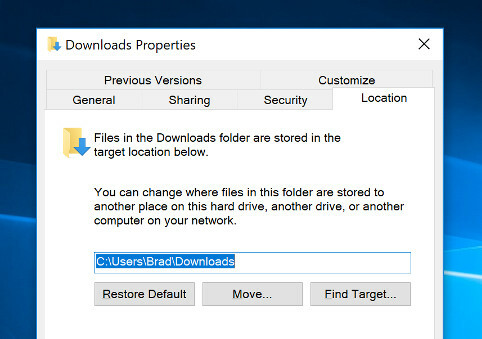
Klõpsake nuppu Liiguta ja valige kausta uus asukoht, seejärel klõpsake nuppu Okei et muudatus jõustuks. Korrake seda toimingut kõigi toimingutega üksikud kaustad Kuidas peita faile, kaustu ja draive Windows 10-sKas peate oma arvutis faile ja kaustu peitma? Siin käsitleme viit viisi failide, kaustade ja isegi draivide peitmiseks Windowsis. Loe rohkem et soovite liikuda.
Oluline on mõista, et kui valite olemasoleva kausta, määrake see lihtsalt ümber kaustaks, mida muudate. Parem on luua uus kaust täielikult, kui soovite uuesti alustada.
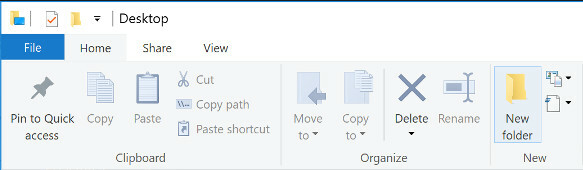
See meetod muudab ülemineku kiireks ja lihtsaks. Teie kasutaja kaustade asukohta värskendatakse automaatselt ka kiirpääsu ribal.
2. meetod: kasutajakaustade asendamine
Kasutajate kaustade teisaldamine seda Microsofti kinnitatud meetodit kasutades ei tohiks probleeme tekitada. Kui tunnete end tõesti ettevaatlikult, võiksite kaaluda oma kasutajakaustade täielikku asendamist.
See tehnika ei muuda tegelikult teie olemasolevate kasutajakaustade asukohta. Selle asemel kasutate lihtsalt uusi. Kuna te ei mõtle nende kaustade üle, mida Windows 10 loodab kindlas kohas leida, ei saa see mingil juhul opsüsteemi segada.
Esimene samm on lihtsalt suundumine sellesse kohta, kuhu soovite oma kasutajakaustad paigutada kasutades File Explorerit 10 parimat Windowsi failihalduri nippi ja näpunäidetNäitame teile, kuidas oma lemmiknõuannete ja näpunäidete abil Windows File Explorerist rohkem kasu saada. Avastate peidetud funktsioone, kohandate menüüsid ja palju muud. Loe rohkem , looge siis uus kaust, nimetades selle mis iganes teile meeldib. Edasine sõltub sellest, millist kausta soovite luua.
Kui see on uus kaust Allalaadimised, peate avama oma veebibrauseri ja valima Internetist allalaaditava sisu jaoks uue sihtkoha.
Microsoft Edge
Klõpsake rakenduses Microsoft Edge nuppu Seadistused ja palju muud nuppu, liikuge lehele Täpsemad seadedja klõpsake nuppu Vaadake täpsemaid sätteid.
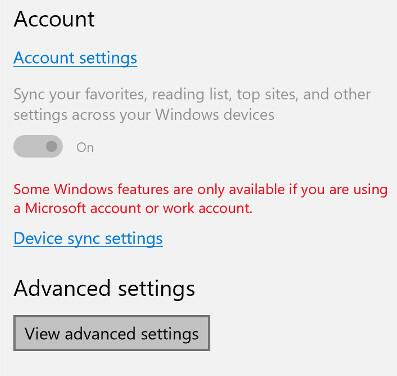
Aastal Allalaadimised jaotises leiate välja, kus saate määrata kausta, kuhu soovite failid viia.
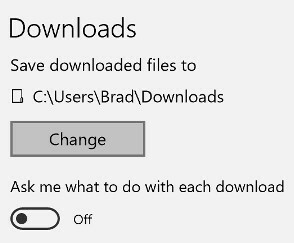
Google Chrome
Google Chrome on väga sarnane. Klõpsake nuppu Google Chrome'i kohandamine ja juhtimine nuppu, siis klõpsake nuppu Seadistused.
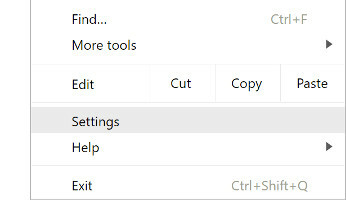
Allalaadimised väli on menüü allosas, kastis Täpsemad sektsiooni.
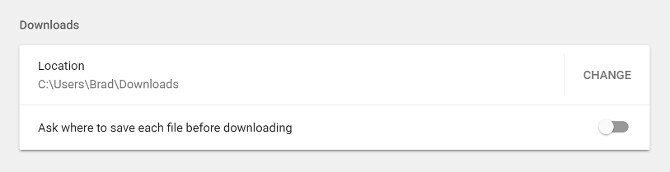
Kui see on teist tüüpi kaust, nagu näiteks Muusika või Pildid, siis peate täpsustama selles sisalduva sisu tüübi.
Põhjalik juhend Windows 10 kasutaja kausta teisaldamiseks C: -st teise partitsiooni. Paremklõpsake seda sisse File Explorer, siis valige Omadused ja avage Kohanda sakk.
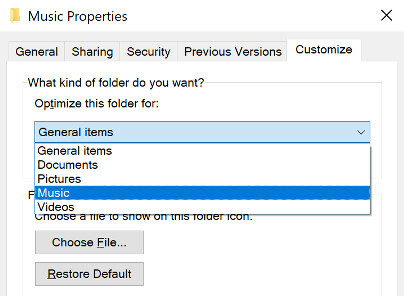
Sõltuvalt sellest, kas salvestate dokumente, pilte, muusikafaile või videoid, tagab selle näpistamise tegemine selle kaust on korralikult optimeeritud 8 nobedat Windowsi kaustatriki, mida peate teadmaHoolitsege oma kaustade eest ja nad hoolitsevad teie eest - kasutage neid näpunäiteid edumaa saamiseks! Loe rohkem .
Viimane samm on oma uute kasutajate kaustade lisamine kiirpääsu menüüsse. See on sama lihtne kui ikooni lohistamine, kuid ärge unustage kustutada link, mis pole enam kasulik.
Olge ettevaatlik, mida muudate
Windowsi kasutaja kausta teisaldamine võib tunduda suhteliselt kahjutu muutus, kuid see võib hõlpsalt põhjustada suuri probleeme. Kui mõtlete oma opsüsteemi alustega seotud sätetele, on võimalus, et võite tekitada reaalset kahju.
Microsoft teeb professionaalidele mõeldud tööriistu nagu Sysprep kasutamiseks väga spetsiifilistes olukordades. Ehkki asjatundlikud kasutajad saavad neid suurepäraselt tööle võtta, on tulemuste saamise vahel õhuke piir soovite ja murrab midagi olulist, eriti kui jälgite lihtsalt kellegi teise juhiseid juhiseid.
Mõnikord on kõige parem olla pisut ettevaatlik. See kehtib eriti Windowsi installiprotsessi või süsteemifailidega manipuleerimise kohta.
Kas teil on näpunäiteid, kuidas oma kasutajate kaustu teisaldades parimaid tulemusi saada? Või on teil selles artiklis selgitatud meetodiga probleeme?
Praegu USA-s asuv inglise kirjanik. Leidke mind Twitterist @radjonze kaudu.
